Voici un guide sur le nouveau afficher les onglets Chrome Android ouverts introduit avec le Version 88 du navigateur Google et qui affecte les dispositions de grille et les groupes d'onglets.
Déjà de septembre 2019, Google avait annoncé que son navigateur, Google Chrome, subirait une nouvelle organisation d'onglets ouverts. Après avoir implémenté la vue de groupe à onglets sur le bureau, une nouvelle disposition en grille a également été récemment configurée sur Android.
Afficher les onglets Chrome Android ouverts

La nouvelle disposition de la grille, pour la vue des onglets Android Chrome, remplace la liste des onglets disposés verticalement qui s'étendaient sur toute la largeur de l'écran. Chaque onglet est maintenant rétréci mais entièrement visible et non masqué par les autres onglets.
Comme auparavant, le favicon, le nom de la page et le bouton de fermeture sont visibles en haut, et vous pouvez toujours balayer vers la gauche ou la droite pour fermer l'onglet ouvert. Petits changements que vous pouvez voir dans l'étiquette + (Nouvel onglet), en haut à gauche, dans le décompte du nombre d'onglets ouverts avec l'icône du mode navigation privée à côté.
- Sur la plupart des téléphones, la nouvelle disposition de la grille tiendra et vous montrera dans une seule fenêtre : 6 onglets à la fois avant de faire défiler. Pour les cartes incognito, vous aurez une grille différente. En haut, cependant, vous trouverez un sélecteur pour les onglets normaux et un pour les onglets anonymes pour passer d'une grille à l'autre.
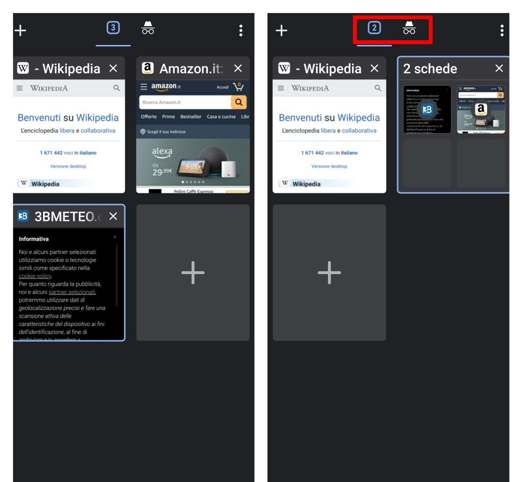
- Cette nouvelle vue en grille permet aux utilisateurs de créer des groupes d'onglets sur Android. À partir de la grille, vous pouvez faire glisser une page sur une autre et former un regroupement. Une autre méthode de création, consiste à ouvrir le menu Chrome (en haut à droite) et à sélectionner Onglets de groupe puis choisissez les cartes que vous souhaitez regrouper.
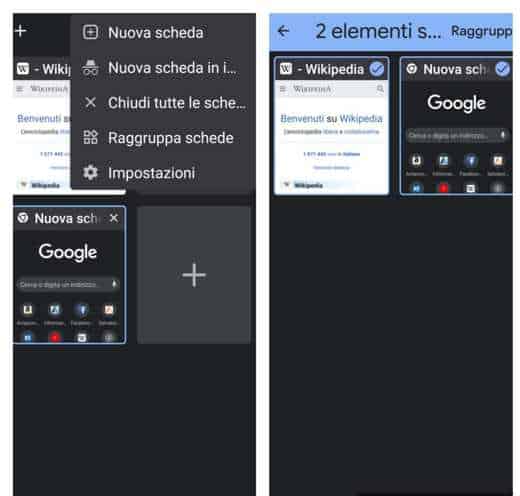
- Lors de l'ouverture d'une page regroupée en onglets, celle-ci est bien visible en bas de la sélecteurs avec favicon des autres pages contenues dans le groupe. De cette façon, vous pouvez non seulement basculer facilement entre les onglets, mais également ouvrir un nouvel onglet, avec le bouton + en bas à droite, ou appuyez sur la freccia à L'autre pour revenir à la disposition de la grille.
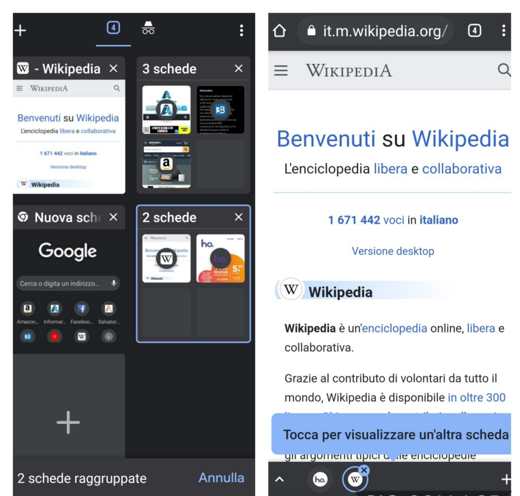
Comment désactiver l'affichage des groupes d'onglets de grille sur Chrome
La vue en grille, utilisée depuis un certain temps sur Chrome pour iOS, ne convainc pas beaucoup les estimateurs d'appareils Android.
Pour le désactiver, vous devez accéder aux fonctionnalités expérimentales et aux appels non visibles Chrome Drapeaux et conçu pour les utilisateurs curieux qui souhaitent exploiter encore plus les fonctionnalités de Google Chrome.
Pour désactiver la vue en grille, vous devez :
- ouvert Chrome sur votre appareil mobile Android
- Tapez dans la barre d'adresse : chrome://flags/#enable-tab-grid-layout et appuyez sur Envoi.
- Appuyez sur le menu déroulant et sélectionnez parmi les nombreux éléments Hors Ligne.
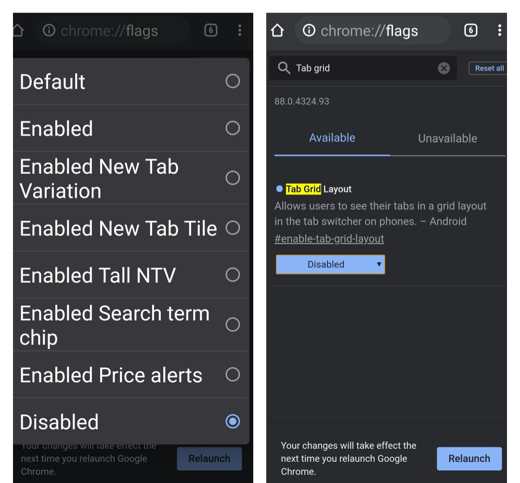
- Redémarrez le navigateur en cliquant sur le bouton bleu Relance, en bas à droite. Si le bouton de redémarrage n'apparaît pas, fermez Chrome à partir du menu multitâche.
Cela vous permettra de revenir à l'ancienne vue à onglets verticaux, également appelée vue à onglets multiples.
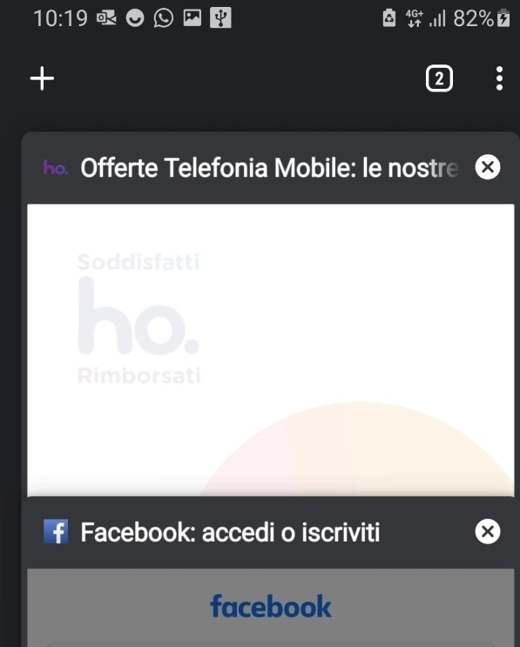
Comment activer l'affichage des groupes d'onglets de grille sur Chrome
Si vous souhaitez réactiver l'affichage de la disposition de la grille, vous devez :
- Ouvrez Chrome sur votre appareil mobile Android
- Tapez dans la barre d'adresse : chrome: // flags / # enable-tab-grid-layout et appuyez sur Envoi.
- Appuyez sur le menu déroulant et sélectionnez parmi les nombreux éléments Défaut ou Nouvelle vignette d'onglet activée (avec ce dernier élément, cependant, vous n'activerez pas la barre de navigation inférieure).
- Redémarrez le navigateur en cliquant sur le bouton bleu Relanceen bas à droite ou fermez et rouvrez Chrome.
Lire aussi: Comment activer le mode sombre sur Chrome


























